cdr怎么导出png格式的图片?
摘要:cdr怎么导出png格式的图片?我们做图时常常会用到透明背景的png图,但是cdr中如何到出png的图呢?就请往下看吧1、首先打开CDR软件...
cdr怎么导出png格式的图片?我们做图时常常会用到透明背景的png图,但是cdr中如何到出png的图呢?就请往下看吧

1、首先打开CDR软件,选定你要导出的图,然后单击菜单栏中的【文件 】-【导出 】,或者直接按快捷键ctrl+E即可。
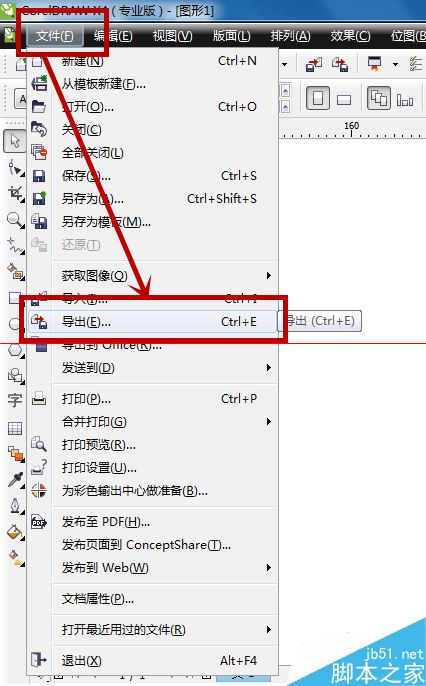
2、然后会出现一个对话框,点击保存类型的下拉列表,找到png格式,再点击确定。
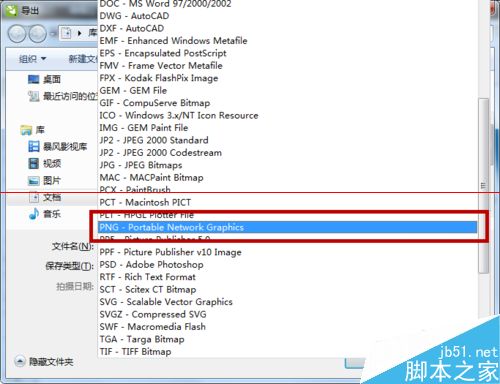
3、就会出现一个【转换为位图 】的对话框,但是有一点一定要注意,颜色背景一定要是RGB格式,选项中透明背景前边一定要打勾,才可以。
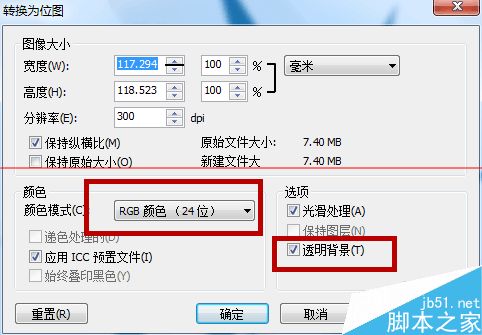
4、之后会在跳出一个【PNG导出 】的对话框,一般是不用改的直接点击确定即可。
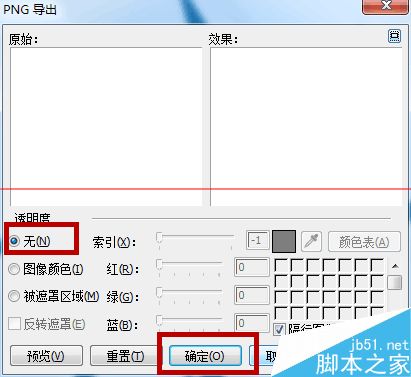
5、全部做完之后呢这个图就导出来了,快来看看吧~

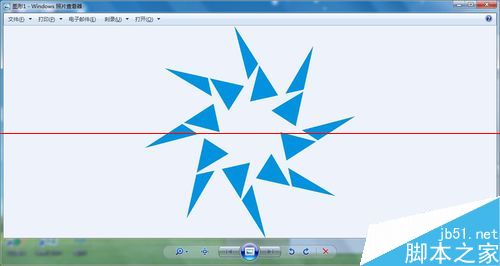
【cdr怎么导出png格式的图片?】相关文章:
★ cdr怎么导出png格式的图片?cdr设置导出图片格式的教程
★ coreldraw怎么对齐以及CorelDRAW对齐快捷键介绍
